
In veel opzichten lijkt Windows 10 op Windows 8.1 en Windows 7. Het verschilt echter ook heel erg van beide besturingssystemen. En tussen alle overeenkomsten en verschillen, is hier een zeer interessante vraag die sommige van onze lezers hebben gesteld: "Wat zijn de verschillen tussen de bestandsverkenner van Windows 10 en de bestandsverkenner van Windows 8.1? Wat is er veranderd?". We denken dat deze vraag een antwoord verdient, dus vandaag gaan we vertellen hoe de bestandsverkenner van Windows 10 is veranderd ten opzichte van de vorige versie.
1. De sectie "Snelle toegang" vervangt "Favorieten"
Dit is waarschijnlijk de meest voor de hand liggende verandering in de bestandsverkenner van Windows 10. De oude sectie Favorieten is getransformeerd naar de nieuwe sectie Snelle toegang . In Windows 8.1 werd het gedeelte Favorieten van Bestandsverkenner gebruikt om mappen vast te zetten die u eraan vasthield voor gemakkelijke toegang. Hoewel je met de bestandsverkenner van Windows 10 dat ook kunt doen, kan Snelle toegang je ook veelgebruikte mappen en recente bestanden tonen . Je zou kunnen zeggen dat Snelle toegang enigszins lijkt op de functie "bladwijzers plus geschiedenis" voor Verkenner .

In twee van onze eerdere artikelen over Bestandsverkenner van Windows 10 hebben we het een en ander over deze functies gehad, dus als je meer informatie wilt, kijk dan eens naar:
- Hoe items te bekijken, vast te pinnen en los te maken naar de sectie Snelle toegang van bestandsverkenner in Windows 10.
- Hoe de bestandsverkenner van Windows 10 te stoppen van het tonen van recente bestanden en mappen.
2. Bestandsverkenner begint met "Snelle toegang" in plaats van "Deze pc"
Als u de vorige wijziging toevoegt, wordt de bestandsverkenner uit Windows 10 niet meer op deze pc gestart, zoals in Windows 8.1. De standaard startlocatie voor Bestandsverkenner is nu het gedeelte Snelle toegang .

3. De startlocatie van de Verkenner kan gemakkelijk worden gewijzigd
Zoals we al hebben gezegd, wordt de bestandsverkenner van Windows 10 standaard geopend in Snelle toegang . U kunt de locatie echter eenvoudig wijzigen van Snelle toegang tot Deze pc of andersom. In Windows 8.1 was er geen andere optie dan Deze pc .

Als u alle stappen wilt zien die u moet nemen om de locatie te wijzigen waarin de bestandsverkenner van Windows 10 wordt gestart, leest u deze korte handleiding: De startlocatie voor Verkenner instellen in Windows 10.
4. De standaardinstellingen van het lint naar "Home" in plaats van "Computer"
Omdat de nieuwe bestandsverkenner standaard begint met Snelle toegang, begint het lint nu ook met het tabblad Start in plaats van met Computer . Als u echter overschakelt naar Deze pc, schakelt het lintmenu ook terug naar het tabblad Computer .

5. Het bestandsmenu vervangt "Geschiedenis wissen" met "Opties" of "Wijzig map en zoekopties"
In Windows 8.1 bevat het menu Bestand uit Bestandsverkenner een invoer voor Delete History . Met Windows 10 verdwijnt deze snelkoppeling en wordt de plaats ingenomen door de map Wijzigen en de zoekopties .

Tijdens het gebruik van de nieuwe bestandsverkenner merkten we een klein probleempje in Windows 10: afhankelijk van waar je bent op je computer, kunnen de map Wijzigen en de zoekopties eenvoudig Opties worden genoemd, zoals je kunt zien in de volgende schermafbeelding. De sneltoets brengt u echter naar dezelfde map Wijzigen en zoekopties .
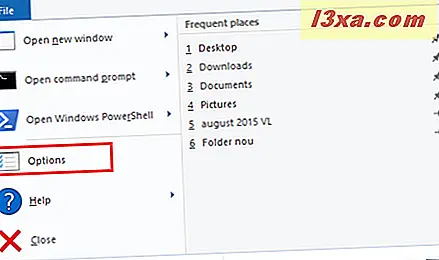
6. We hebben een nieuwe Share-knop op het tabblad Delen
Windows 10 brengt een nieuwe functie in File Explorer : het tabblad Delen bevat nu een knop genaamd Share, die u kunt gebruiken om bestanden naar anderen te verzenden via elke compatibele app die u op uw computer hebt. U kunt dit bijvoorbeeld delen via de Mail- app, via Facebook of via Dropbox .

Als u meer wilt weten over alle opties voor delen die rechtstreeks toegankelijk zijn vanuit Bestandsverkenner, leest u deze handleiding: Bestandsverkenner gebruiken om bestanden en mappen te delen in Windows 8.1 & 10.
7. Het tabblad Computer bevat een snelkoppeling voor instellingen in plaats van "Configuratiescherm"
Op het tabblad Computer bood de Windows 8.1-versie van File Explorer een snelkoppeling voor het Configuratiescherm . In Windows 10 is het Configuratiescherm minder essentieel geworden, dus deze snelkoppeling wijst u nu naar de app Instellingen .

8. Bestandsverkenner gebruikt een nieuwe reeks pictogrammen
Dit is meer een visuele verandering, niet een van functies, maar het is ook vrij eenvoudig om het te zien. In Windows 10 gebruikt File Explorer nieuwe pictogrammen die zijn gemaakt om alle andere visuele transformaties van de interface van dit besturingssysteem te evenaren.

9. Bestandsverkenner Titels zijn links uitgelijnd in plaats van gecentreerd
En tot slot, de kleinste en waarschijnlijk de meest subtiele verandering die we hebben gezien: de venstertitels zijn nu langer gecentreerd zoals ze in Windows 8.1 waren. In plaats daarvan worden ze nu links uitgelijnd, zoals u kunt zien in de volgende schermafbeelding.

Conclusie
Dit zijn de wijzigingen die we hebben gezien in de nieuwe versie van Bestandsverkenner van Windows 10. Sommige zijn belangrijke herzieningen van functies, terwijl sommige kleine en subtiele ontwerptransformaties zijn. Heb je nog andere veranderingen opgemerkt? Als dat het geval is, aarzel dan niet om uw bevindingen met ons te delen, en we beloven dat we dit artikel zo snel mogelijk zullen bijwerken.



